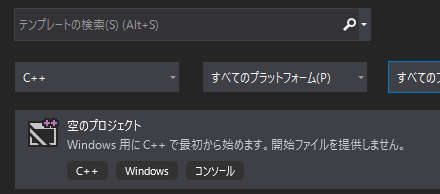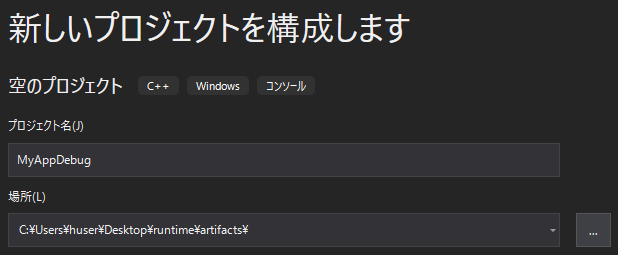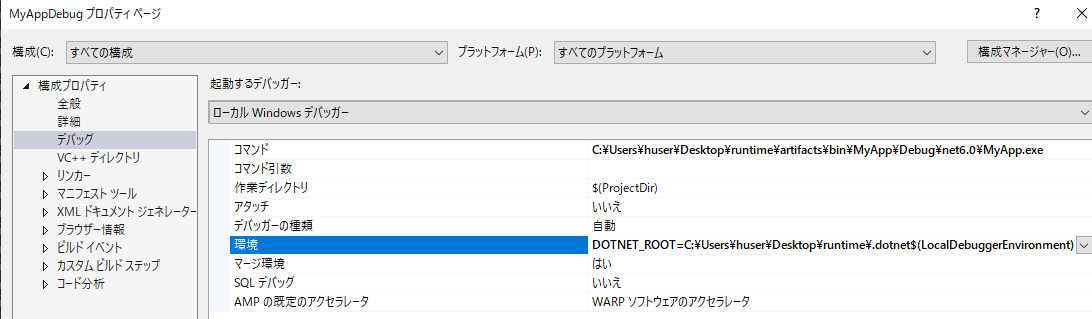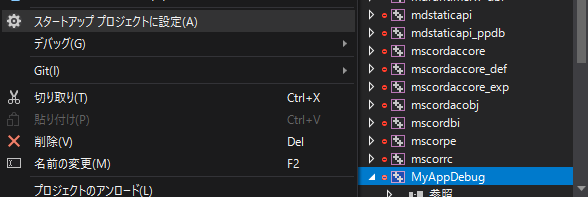先日.NET6が正式リリースされました。
ということで、良い機会なのでランタイムのコードを読んでみているのですが、やっぱり動かしながらどんな値が通っているのかを見ながらの方が捗ります。
以下の公式ドキュメントを参考にしています。
ランタイムのソースコードをClone
git clone git@github.com:dotnet/runtime.git
cd runtime
git checkout v6.0.0
ランタイムのビルド
.\build.cmd -vs coreclr.sln -a x64 -c Debug
コマンド完了すると、VisualStudioが立ち上がります。
また、.dotnetというディレクトリが出来上がっており、中にランタイムのバイナリが入っています。
.NET実行可能アプリケーションの作成
C#のConsoleAppプロジェクトのことです。
cd artifacts
mkdir MyApp
cd MyApp
..\..\.dotnet\dotnet.exe new console
error IDE0073回避のために、Program.csにヘッダを追加します。
また、使用されているランタイムを確認するために、標準ライブラリのアセンブリのパスをダンプしておきます。
// <auto-generated />
Console.WriteLine(typeof(Console).Assembly.Location);
Console.WriteLine("Hello, World!");
ビルドします。
..\..\.dotnet\dotnet.exe build -p:Configuration=Debug
artifacts\MyApp\bin\Debug\net6.0\MyApp.exeが生成されます。
VisualStudioのデバッグの設定
build.cmdによってartifacts\obj\coreclr\windows.x64.Debug\ide\CoreCLR.slnがVisaualStudioで開かれている状態のはずです。(閉じてしまったらslnを再度開いてください)
実行
Hello, World!
C:\Users\huser\Desktop\runtime\.dotnet\shared\Microsoft.NETCore.App\6.0.0-rc.1.21430.1\System.Console.dll
C:\Users\huser\Desktop\runtime\artifacts\MyApp\bin\Debug\net6.0\MyApp.exe (プロセス 24616) は、コード 0 で終了しました。
デバッグが停止したときに自動的にコンソールを閉じるには、[ツール] -> [オプション] -> [デバッグ] -> [デバッグの停止時に自 動的にコンソールを閉じる] を有効にします。
このウィンドウを閉じるには、任意のキーを押してください...
VisualStuido内でのMyAppのビルドを避けているのは、システムインストールのSDKではなく、リポジトリ内のSDKを使ってC#プロジェクトのビルドを行いたいためです。
エントリポイント
corehost.hのwmainがエントリポイントになりますので、ソースコード上の好きなところにブレークポイントを置いてデバッグをすることができます。
# if defined(_WIN32)
int __cdecl wmain(const int argc, const pal::char_t* argv[])
# else
int main(const int argc, const pal::char_t* argv[])
# endif
{
...
int exit_code = exe_start(argc, argv);
...
return exit_code;
}